首页 / 教程
办公设计常用快捷键(办公设计常用快捷键是什么)
2023-09-24 00:03:00

1. 办公设计常用快捷键是什么
word快捷键:
ctrl+a 全选
ctrl+b 粗体
ctrl+c 拷贝
ctrl+d 字体格式
ctrk+e 居中对齐
ctrl+f 查找
ctrl+g 定位
ctrl+h 替换
ctrl+i 斜体
ctrl+j 两端对齐
ctrl+k 超级链接
ctrl+l 左对齐
ctrl+m 左缩进
ctrl+n 新建
ctrl+o 打开
ctrl+p 打印
ctrl+r 右对齐
ctrl+s 保存
ctrl+t 首行缩进
ctrl+u 下划线
ctrl+v 粘贴
ctrl+w 写盘关闭
ctrl+x 剪切
ctrl+y 重复
ctrl+z 撤消
ctrl+0 段前6P切换
ctrl+1 单倍行距
ctrl+2 双倍行距
ctrl+3 锁定
ctrl+5 1.5倍行距
ctrl+= 下标和正常切换
ctrl+shift+a 大写
ctrl+shift+b 粗体
ctrl+shift+c 格式拷贝
ctrl+shift+d 分散对齐
ctrl+shift+e 修订
ctrl+shift+f 定义字体
ctrl+shift+H 应用隐藏格式
ctrl+shift+I 斜体
ctrl+shift+K 小型大写字母
ctrl+shift+L 列表样式
ctrl+shift+M 减少左缩进
ctrl+shift+N 降级为正文
ctrl+shift+P 定义字符大小
ctrl+shift+Q symbol字体
ctrl+shift+S 定义样式
ctrl+shift+T 减小首行缩进
ctrl+shift+U 下划线
ctrl+shift+V 格式粘贴
ctrl+shift+W 只给词加下划线
ctrl+shift+Z 默认字体样式
ctrl+shift+= 上标与正常切换
Alt+shift+a 显示所有标题
Alt+shift+C 关闭预览
Alt+shift+D 插入日期
Alt+shift+E 编辑邮件合并数据
Alt+shift+F 插入合并域
Alt+shift+K 预览邮件合并
Alt+shift+L 显示
Alt+shift+M 打印已合并文档
Alt+shift+N 合并文档
Alt+shift+O 标记目录项
Alt+shift+P 插入页码
Alt+shift+R 页眉页脚链接
Alt+shift+T 时间
Alt+shift+U 更新域
Alt+shift+X 标记index entry
Alt+shift+1 显示“标题1”
Alt+shift+2 显示“标题2”
Alt+shift+3 显示“标题3”
Alt+shift+5 应用“标题3”
ctrl+alt+c 版权copyright符号
ctrl+alt+E 插入尾注
ctrl+alt+F 插入脚注
ctrl+alt+I 预览
ctrl+alt+K 自动套用格式
ctrl+alt+L listnum域
ctrl+alt+M 批注 动词margin
ctrl+alt+N 普通视图
ctrl+alt+O 大纲视图
ctrl+alt+P 页面视图
ctrl+alt+R 注册商标register
ctrl+alt+S 拆分窗口
ctrl+alt+T 商标trademarkrm
ctrl+alt+U 更新表格格式
ctrl+alt+V 插入自动图文集
ctrl+alt+Y 重复查找
ctrl+alt+Z 返回
ctrl+alt+1 应用“标题1”
ctrl+alt+2 应用“标题2”
ctrl+alt+3 应用“标题3”
ctrl+alt+5 应用“标题5”
Excel快捷键:
ctrl+P或CTRL+SHIFT+F12: 显示“打印”对话框。
CTRL+向上键或+向左键(打印预览):缩小显示时,滚动到第一页
CTRL+向下键或+向右键(打印预览):缩小显示时,滚动到最后一页
SHIFT+F11或ALT+SHIFT+F1:插入新工作表
CTRL+Page down :移动到工作薄中的下一张工作表
ctrl+page up: 移动到工作薄中的上一张工作表或选中其它工作表
shift+ctrl+page down:选中当前工作表和下一张工作表
ctrl+page down: 取消选中多张工作表
ctrk+shift+page up:选中当前工作表和上一张工作表
home:移动到行首或窗口左上角的单元格
ctrL+home: 移动到工作表的开头
ctrl+end:移动到工作表的最后一个单元格,该单元格位于数据所占用的最右列的最下行中
Alt+page down: 向右移动一屏
Alt+page up: 向左移动一屏
F6 :切换到被拆分的工作表中的下一个窗格
shift+F6 :切换到被拆分的工作表中的上一个窗格
F5:显示“定位”对话框
shift+F5:显示“查找”对话框。
shift+F4:重复上一次查找操作
ctrl+alt+向右键:在不相邻的选中区域中,向右切换到下一个选中区域。
ctrl+alt+向左键:向左切换到下一个不相邻的选中区域
end+箭头键:在一行或一列内以数据块为单位移动
end:移动到窗口右下角的单元格
ctrl+空格: 选中整列
shift+空格:选中整行
ctrl+A:选中整张工作表。
ctrl+6:在隐藏对象,显示对象和显示对象占位符之间切换。
ctrl+shift+*:选中活动单元格周围的当前区域(包围在空行和空列中的数据 区域)。在数据透视表中,选中整个数据透视表。
ctrl+shift+选中含在批注的所有单元格
ctrl+[:选取由选中区域的公式直接引用的所有单元格
ctrl+shift+{:选取由选中区域中的公式直接或间接引用的所有单元格
ctrl+]:选取包含直接引用活动单元格的公式的单元格
ctrl+shift+}:选取包含直接或间接引用单元格的公式的单元格。
alt+enter:在单元格中换行
ctrl+enter:用当前输入项填充选中的单元格区域
F4或ctrl+y: 重复上一次操作
ctrl+d:向下填充。
ctrl+r:向右填充。
ctrl+F3:定义名称
ctrl+k:插入超链接
ctrl+shift+::插入时间
ctrl+;:输入日期
alt+向下键:显示清单的当前列中的数值下拉列表
alt+0165:输入日圆符号
F2:关闭了单元格的编辑状态后,将插入点移动到编辑栏内
shift+F3:在公式中,显示“插入函数”对话框。
F3:将定义的名称粘贴到公式中
Alt+=:用SUM函数插入“自动求和”公式
F9: 计算所有打开的工作簿中的所有工作表
shift+F9:计算活动工作表。
ctrl+delete:删除插入点到行末的文本。
F7:显示“拼写检查”对话框
shift+F2:编辑单元格批注
ctrl+shift+z:显示“自动更正”智能标记时,撤消或恢复上次的自动更正。
ctrl+c,再ctrl+c:显示Microft Office 剪贴板(多项复制和粘贴)
ctrl+X:剪切选中的单元格
ctrl+V:粘贴复制的单元格
ctrl+shift++:插入空白单元格
alt+`:显示“样式”对话框
ctrl+1:显示“单元格格式”对话框
ctrl+shift+~:应用“常规”数字格式
ctrl+shift+$:应用带两个小数位的“货币”格式(负数在括号内)
ctrl+shift+%:应用不带小数位的“百分比”格式
ctrl+shift+^:应用带两位小数位的“科学记数”数字格式
ctrl+shift+#:应用含年,月,日的“日期”格式
ctrl+shift+@:应用含小时和分钟并标明上午或下午的“时间”格式
ctrl+shift+!:应用带两位小数位,使用千位分隔符且负数用负号(-)表示的“数字”格式。
ctrl+B:应用或取消加粗格式
ctrl+I:应用或取消字体倾斜格式
ctrl+U:应用或取消下划线
ctrl+5:应用或取消删除线
ctrl+9:隐藏选中行。
ctrl+shift+):取消先中区域内的所有隐藏列的隐藏状态。
ctrl+shift+&:对选中单元格应用外边框
ctrl+shift+_:取消选中单元格的外边框。
Page Down:移动到前10条记录的同一字段
ctrl+Page Down:开始一条新的空白记录。
这个可以吗?
2. 办公快捷键有哪些
ctrl+c复制,ctrl+v粘贴,ctrl+s保存,ctrl+a全选。
3. 办公设计常用快捷键是什么键
一、Word常用快捷键以及作用
1、新建:ctrl+n
2、打开:ctrl+o
3、打印:ctrl+p
4、保存:ctrl+s
5、全选:ctrl+a
6、粗体:ctrl+b
7、斜体:ctrl+i
8、拷贝:ctrl+c
9、粘贴:ctrl+v
10、查找:ctrl+f
11、定位:ctrl+g
12、替换:ctrl+h
13、剪切:ctrl+x
14、重复:ctrl+y
15、撤消:ctrl+z
16、左对齐:ctrl+l
17、左缩进:ctrl+m
18、右对齐:ctrl+r
19、字体格式:ctrl+d
20、居中对齐:ctrl+e
21、两端对齐:ctrl+j
22、首行缩进:ctrl+t
二、Excel常用快捷键以及作用
1、取消隐藏选定范围内所有隐藏的行:Ctrl+(
2、取消隐藏选定范围内所有隐藏的列:Ctrl+)
3、将外框应用于选定单元格:Ctrl+&
4、从选定单元格删除外框:Ctrl+_
5、应用“常规”数字格式:Ctrl+~ :Ctrl+$
6、应用不带小数位的“百分比”格式:Ctrl+%
7、应用带有两位小数的“指数”格式:Ctrl+^
8、应用带有日、月和年的“日期”格式:Ctrl+#
9、应用带有小时和分钟以及AM或PM的“时间”格式:Ctrl+@
10、关闭并重新打开当前任务窗格:Ctrl+F1
11、创建当前范围中数据的图表:Alt+F1
12、插入新的工作表:Alt+Shift+F1
4. 办公软件中常用的快捷键
1
与人沟通的能力。办公室工作往往需要与其他部门共同协作,有的时候也起到上传下达的作用,如何更好的与同事、领导沟通,是一项必备的技能。建议多去阅读一些相关的书籍。
2
掌握公文协作的基本格式、要求。在一些大型企业当中,与分公司、子公司、部门与部门之间的交流共同,也是需要通过文件的,虽然在格式上不像党政机关那样严格,但格式、字体、字号这些基本的知识还是要熟练掌握的,免得用的惹麻烦。
3
良好的写作能力。办公室的工作往往要起草文件、撰写公司的公众号文章、甚至还要帮领导写演讲稿等等,因此具备良好的写作能力,可以让我们应付起工作来得心应手,受到赏识。
4
熟练掌握各种办公软件的技巧、快捷键等。办公室工作每天都会用到办公软件,如word、PPT、excel等,熟练的掌握各种办公软件的技巧可以提高我们工作的效率,减少失误,是一项必备的技能。
5
简单的图片处理能力。很多的时候涉及图片处理,公司往往要花钱请人来完成,因此掌握一些简单的图片处理的能力,特别是在公司公众号、网页插图上,会非常受到领导的器重和赏识。
6
基本的打印机维修能力。办公室工作,我们每天都会用到打印机,相信大家也都知道,打印机经常会出现一些小问题,因此就要求我们掌握处理简单的打印机维修能力,如打印机卡纸、网络打印机链接等。
7
电脑操作系统重装。有的时候,我们在使用办公电脑的时候会出现一些意外事件,如果我们掌握电脑操作系统重装技巧的话,相信你一定会受到同事和领导的好评。
5. 办公用的快捷键
Excel自动求和的快捷键是“Alt+=”,下面给出该快捷键的使用方法: 一、Excel自动求和的快捷键按下后,会在所选单元格内自动填写上求和函数,并自动填写上该单元格上方,或是左方所有单元格区域,点击B5单元格,按“Alt+=”快捷键时,会自动填写上“=SUM(B1:B4)”...
6. 电脑办公快捷键使用大全
1、Win+L:
上班的时候需要临时离开座位,又不想别人动或者看自己的电脑,那么按下这个组合键,将会快速锁定你的电脑,回到登录界面,而且你之前所运行的程序都会得到保留,但要记住,电脑记得先设好密码,要不然锁了也白锁。
2、Win+D:
当你在办公室干点自己的事情时,按下这个快捷键,就会马上回到自己的桌面上去。
3、Win+E:
有时候我们打开好多应用窗口时,突然想找电脑里的文件,一般人都是先返回桌面,再去找那小小的“我的电脑”的图标,如果不想这么慢,按下 Win+E ,直接出“我的电脑”界面。
4、Ctrl + W:
此快捷键在浏览器中可直接关闭当前浏览页面,每天查阅资料时,一大堆网页打开,以前是一个一个点击关闭按钮,知道Ctrl+W快捷键后,不需要的页面都是直接快速就关闭了。
5、Ctrl + Shift + T:
如果在浏览器中查看资料时不小心关闭了网页怎么办?按下 Ctrl + Shift + T ,打开刚关闭的网页,省时省力。
6、Ctrl + Shift + N:
需要新建一个文件夹,按下组合键“Ctrl + Shift + N”,立即出现一个新建的文件夹,并且文件夹名称框处于激活状态,你所要做的只是将它改成一个适合的名字而已。
7、Ctrl + Shift + Esc:
程序突然卡死怎么办?一般人都会想到打开 Windows 任务管理器先关闭程序,那要是电脑整个卡死怎么办?同时按下 Ctrl + Shift + Esc就可以调出任务管理器,再把不需要的程序一个个关闭。
8、Shift+任意字母:
这个快捷方式可以快速切换大小写,同时按下 Shift+任意字母,输出的是与当前大小写输入状态相反的字母。
例如小写状态下,按下Shift+m ,就会输出大写的“M”,这个功能在输入有大写字母的英文单词或句子时,是不是特别方便呢?例如输入我们的“MateBook”。
9、Home、End、Page Up、Page Down:
在word里写东西或者是敲代码时,熟练使用 Home、End、Page Up、Page Down 键。例如:在 HUAWEI MateBook D 中,按Home键,直接将光标跳转至行首/顶端;
按Page Up键,向上翻页。
而在MateBook X 或 MateBook E中,同时按下 Fn + 上/下/左/右键,也可以有这四个按键的作用。
7. 办公常用的快捷键有哪些
1【Ctrl+C】【Ctrl+V】万能的复制、粘贴键
2【Ctrl+W】可以让你瞬间在浏览器里关闭当前界面
3【Ctrl+Shift+T】是恢复之前关闭的浏览界面
4【Windows+L】可以让你的电脑直接锁屏
5【Windows+D】是让你电脑直接显示桌面,
6【Windows+E】可以直接打开资源管理器查找文件
7【Windows+M】是收起所有窗口,回到桌面,与【Windows+D】类似
8【Ctrl+Z】是专门用来撤销之前所做的
9【Windows++++++】可以放大你的图片
8. 办公设计快捷键大全
1、隐藏的开始菜单
如果你不喜欢Windows10的平铺的开始菜单,依然喜欢win7那种传统的开始菜单,右键Windows徽标,熟悉的win7的风格开始菜单便会呈现。
2、自带屏幕截图截图是办公比较常用的功能,一般会使用微信或者qq的截图功能,缺点是每次要使用截图还需要登录qq或者微信,现在Windows10自带截图工具,只需要点击通知栏下方的功能按钮,屏幕截图,或者使用快捷键Windows + Shift + S;截图之后可以自定义编辑和批注,比较方便。
3、强大的剪贴板使用CTRL+C、CTRL+V的确是能大大提高码字效率,但是,复制的操作只能保存最近一次的内容,这对想对多个复制的内容进行粘贴就十分不方便,现在Windows10 提供了多个项目保存在剪贴板的功能。在设置中心开启它,使用Windows键+V访问剪贴板历史。4、快速预览桌面鼠标移动到桌面的右下角,会有一个隐形的按钮区域,鼠标悬浮在上面的时候就可以快速预览桌面了,单机即可返回到桌面,另外开始菜单的-右键-桌面,提供了相同而功能。
5、抖动窗口
这个功能实际上在Windows 7中首次亮相,但其实很多人都不知道它或使用它。当桌面开启了很多的窗口,看起开杂乱无章,这时你想只关注这一个窗口,并最小化其他窗口,只需鼠标选中这个窗口并进行抖动他,其他窗口会自动最小化。不得不说这是一个强大而且有意思的功能。
6、启用幻灯片关机
这个功能很有意思,但不是很实用。右键单击桌面> 新建>快捷方式。在随后出现的弹出窗口中,粘贴以下代码行:
%windir%\System32\SlideToShutDown.exe这会在桌面上创建一个可点击的图标,可以随意命名,双击,然后滑动即可关机。这时要注意保存未保存的文件。
7、开启上帝模式
右键单击桌面> 新建>文件夹。使用以下代码重命名新文件夹:
GodMode.{ED7BA470-8E54-465E-825C-99712043E01C}双击进入上帝模式。(有什么用,我也不知道,欢迎小伙伴留言区留言)
8、分屏
早在Windows 7中就可以使用此功能,但在Windows 10中有一些附加功能。拖住任何窗口并将其拖到侧面,它会自适应到屏幕的一半。在Windows 10中,可以自由选择将窗口拖动到任意角落,使窗口占据屏幕的四分之一。这对大屏幕的分屏体验非常友好,再也不用担心来回切换了。9、虚拟桌面
还在担心上班开小差被发现?虚拟桌面了解一下。Windows10提供了对虚拟桌面的开箱即用,真正实现多任务。在Windows 任务栏上右键呼出菜单,从中选择「显示“任务视图”按钮」
任务栏上会出现这样的图标。
点击,左上方,新建桌面,即可创建新的桌面了。
可以通过按Windows按钮+ Ctrl +向右/向左箭头在虚拟桌面之间切换。这波操作前提是电脑性能够用,不然老板过来看见你在切换虚拟桌面,但是卡在那儿了,那就尴尬了。
10、命令提示符窗口透明
这个对程序员或极客群体是比较实用(装逼)的功能,win+R;输入cmd;即可打开命令提示符;右键就可以设置各种属性了,包括透明度。有这功能需求的小伙伴也不需要我罗嗦了。
不得不说 Windows 10系统的功能改进和UI设计越来越倾听消费者的诉求, 就个人使用而言,比以往的Windows都要好用。一些执着于win7 的小伙伴深度体验一下。
9. 常用的办公快捷键大全
1、Office2013
Office2013是一款可以帮助用户们创建专业质量文档而设计的一款文字处理软件。在这款Office2013软件中有着整套的办公软件,包括,word文档、excel表格、ppt等等都是可以在这里创建完成的,让用户们可以更加高效的进行办公,有需要的朋友赶紧来下载试试吧。
2、石墨文档
石墨文档在线版是一款多人处理的云端办公软件,支持各种设备的登录和实时同步信息,可以同时编辑文件、评论等文件处理操作,也可以跨平台操作。编辑时可以实时保存,可以轻松实现多人实时合作,使用非常方便,而且免费使用,欢迎大家下载石墨文档最新电脑版。
3、金山文档
金山文档是一款高效的在线文档协作办公软件,它的功能非常强大,使用简单,在最新得版本中支持多人浏览和编辑文档内容,轻松实现多人合作办公。而且软件有很大的云存储空间,同时支持多个终端,使用非常方便,欢迎有需要的小伙伴前来下载并安装金山文档官方版。
4、印象笔记思维导图
印象笔记思维导图是一款高效快捷的的电子笔记工具,支持多种强大的思维导图和电子笔记功能,可以帮助用户更轻松地完成笔记、学习以及编辑,还可以对网页内容和图片视频进行剪辑,也能快速地制作思维导图,而且免费使用,欢迎大家下载印象笔记思维导图2021最新版。
5、360压缩
360压缩官方版是一款免费的文件压缩解压软件,拥有多种强大的压缩解压技术,大大提高文件压缩的速度,在最新的版本中还加入了更多的压缩格式支持,包括zip、rar、7z等等,非常好用,还加入了木马检测功能,大大提高压缩解压安全性,欢迎大家下载360压缩2021最新版。
最新内容
| 手机 |
相关内容

微信扫描功能怎么使用 | 微信扫一
微信扫描功能怎么使用 | 微信扫一扫功能的正确用法,扫一扫,桌面,点击,功能,微信,快速,添加,扫码,1、打开微信,进入微信的主界面;2、找到右上
小度电脑显示器收藏(小度小度我要
小度电脑显示器收藏(小度小度我要看电脑),小度,连接,智能,蓝牙,点击,系统,耗电,语音,1. 小度小度我要看电脑谢谢邀请!!!台式电脑耗电量,其实台
电梯按钮快捷键说明(电梯按键使用
电梯按钮快捷键说明(电梯按键使用说明),按键,乘坐,操作,上行,显示,学习,选择,液晶显示屏,1. 电梯按键使用说明是的,按向上键,电梯向上走的时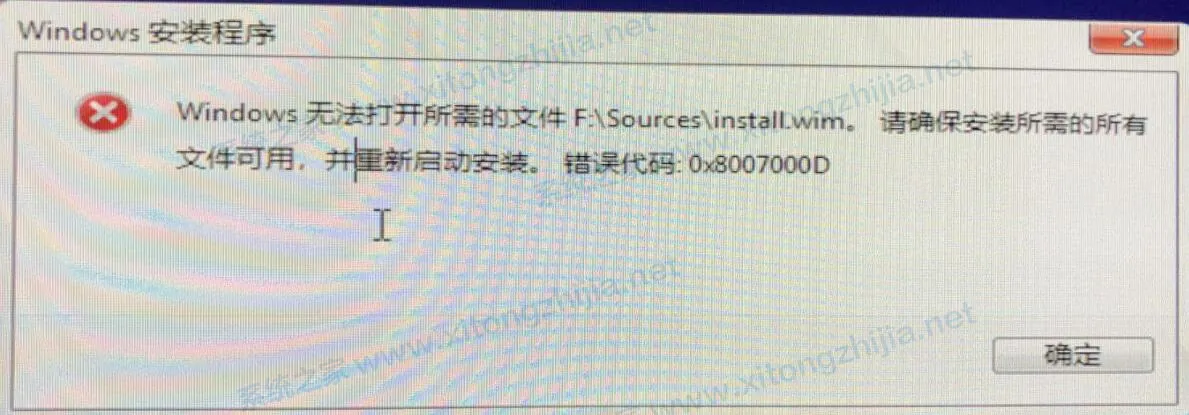
U盘装Win10显示:Windows无法打开所
U盘装Win10显示:Windows无法打开所需的文件F:\sources\install.wim怎么办?,文件,显示,无法打开,盘装,格式,引导,安装,制作,许多用户在使用
电脑猫咪壁纸(电脑猫咪桌面壁纸图
电脑猫咪壁纸(电脑猫咪桌面壁纸图片),猫咪,壁纸,猫咪壁纸,壁纸图片,老虎,苹果手机,可爱,喜欢,1. 电脑猫咪壁纸画的,要不就是没有老虎像猫。
ps的截图快捷键(PS截图的快捷键)
ps的截图快捷键(PS截图的快捷键),截图,粘贴,截图快捷键,复制,选择,工具,图像,方法,PS截图的快捷键电脑微信的截图快捷键是Alt+A。萊垍頭條
电脑显示器全白苹(显示器全屏变白)
电脑显示器全白苹(显示器全屏变白),白屏,显示器,显卡,损坏,故障,屏幕,显示,信号,1. 显示器全屏变白电脑屏幕变成黑白色的解决方法:1、桌面
电脑上调整亮度快捷键(电脑调整亮
电脑上调整亮度快捷键(电脑调整亮度的快捷键),快捷键,调整,调节,点击,功能键,选项,键盘,选择,1. 电脑调整亮度的快捷键1、在【开始】菜单找












